4 wysoce zalecane konwertery ISO na MP4 dla systemów Windows i Mac w 2024 r.
Czy masz problemy z odtwarzaniem plików ISO na swoim urządzeniu? Ten przypadek jest szczególnie prawdziwy, gdy twój odtwarzacz multimedialny nie obsługuje tego typu formatu obrazu dysku. Jeśli więc chcesz rozwiązać takie przypadki, możesz przekonwertować swoje filmy z pliku ISO na MP4!
W tym artykule nasz zespół zbadał wysoce funkcjonalne oprogramowanie na rynku i przybył z najlepsze konwertery ISO na MP4 które możesz przymierzyć. Bez zbędnych ceregieli, oto nasz werdykt dla każdego narzędzia.
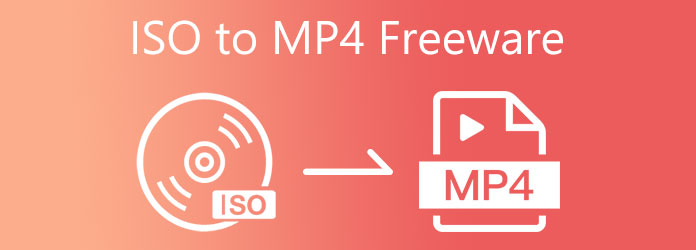
Pierwsza na liście w Blu-ray Ripper. Chociaż jest to płatny program, oferuje bezpłatną wersję próbną w ciągu 30 dni od pobrania. Nie wspominając o tym, że pozwala cieszyć się pełną funkcją tej wersji próbnej, w tym kreatorem GIF i 3D, ale tylko z maksymalnie 5 plikami.
Poza tym to potężne narzędzie jest wyposażone w akcelerację sprzętową GPU, która konwertuje ISO na MP4 30x szybciej niż jego konkurenci. Co więcej, Blu-ray Ripper obsługuje konwersję plików na 3 formaty multimedialne: audio, wideo i urządzenie. Przede wszystkim, niezależnie od tego, czy korzystasz z bezpłatnej, czy płatnej wersji narzędzia, masz gwarancję, że nie będziesz mieć znaku wodnego dla swoich wyników.
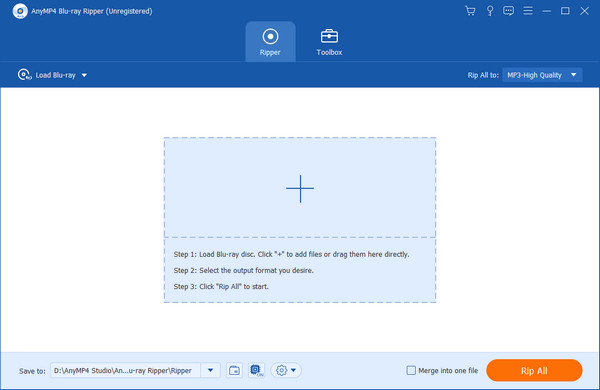
Cennik: Blu-ray Ripper oferuje bezpłatną wersję próbną. Jeśli jednak chcesz cieszyć się wszystkimi jego funkcjami, które zapewniają duży zasięg, możesz uaktualnić do dożywotniej licencji za cenę 62.30 USD, podczas gdy miesięczna aktualizacja wynosi 27.30 USD.
Plusy:
Wady:
Jeśli twoje pliki Blu-ray ISO wymagają konwersji i nie chcesz wydawać ani grosza, powinieneś spróbować Blu-ray Master Darmowy Blu-ray Ripper. Ten program jest darmowym konwerterem ISO na MP4, ale nie ustępuje znanym. Oprócz czynności zgrywania i konwersji możesz użyć tego narzędzia do przycinania materiału.
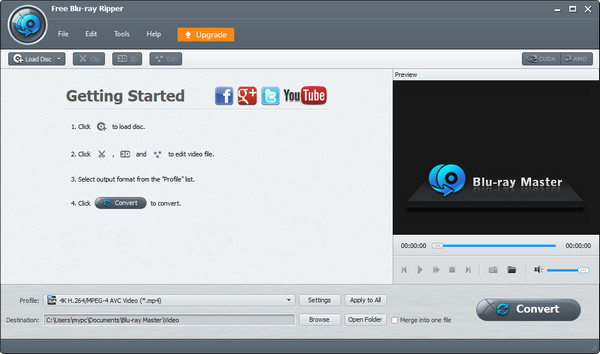
Cennik: Blu-ray Master Darmowy Blu-ray Ripper jest całkowicie bezpłatny.
Plusy:
Wady:
Konwerter wideo Ultimate jest prawdopodobnie najlepszym narzędziem do konwersji plików DVD ISO na MP4. Ten program jest kompatybilny z platformami Windows i Mac i ma doskonały interfejs użytkownika. Wystarczy kilka kliknięć, aby początkujący nie wpadali w kłopoty, przesyłając obraz ISO i konfigurując ustawienia formatu wyjściowego.
Jeśli chodzi o funkcje, Video Converter Ultimate jest wyposażony w niezbędne narzędzia, takie jak Video Trimmer, Kompresor wideo, Video Enhancer, a nawet GIF Maker. W ten sposób nigdy nie będziesz miał problemów z ulepszeniem swoich filmów w pliku ISO. Poza tym obsługuje zgrywanie płyt DVD i konwertowanie ich na ponad setki formatów audio i wideo
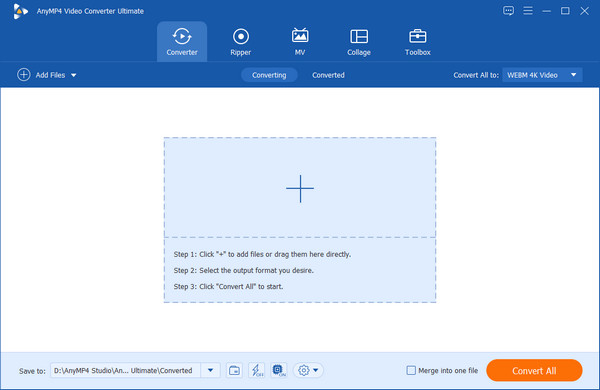
Cennik: Chociaż narzędzie oferuje bezpłatną wersję próbną, zgrywanie z niego plików jest ograniczone określoną liczbą. Licencja dożywotnia kosztuje około 62.30 USD, podczas gdy miesięczna licencja to 31.50 USD.
Plusy:
Wady:
Blu-ray Master Free Ripper DVD, oferuje konwersję DVD ISO na MP4. Ten program obsługuje popularne formaty wideo, jeśli chcesz zgrać dysk ISO, aby uzyskać lepszą kompatybilność. Możesz zamienić nagrany materiał w plik audio, jeśli nagranie głosowe jest tym, czego szukasz dopiero. Dzięki temu możesz przekonwertować DVD na formaty audio, takie jak MP3, AC3 i AAC.
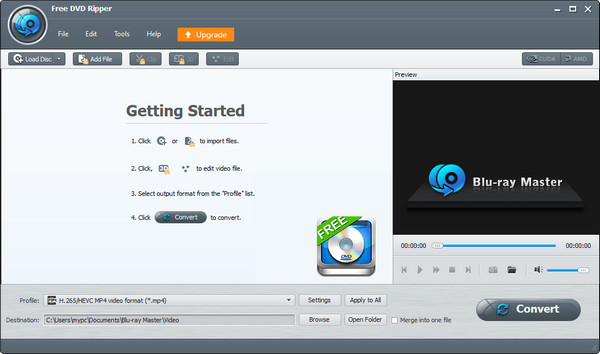
Cennik: Ten program jest całkowicie bezpłatny.
Plusy:
Wady:
Teraz spróbujmy zgrać plik Blu-ray ISO i zamienić go w wideo MP4. Przede wszystkim powinieneś mieć najlepszy program do wykonania zadania na swoim urządzeniu. Kliknij Darmowe pobieranie przycisk poniżej, zainstaluj program i poczekaj na jego uruchomienie.
Zaimportuj Blu-ray ISO do programu
Po uruchomieniu programu naciśnij i prześlij plik Blu-ray ISO, naciskając Plus ikona na środku interfejsu. Po zakończeniu możesz zaznaczyć opcję, jeśli potrzebujesz tylko głównego tytułu lub pełnej listy tytułów w swoim ISO.
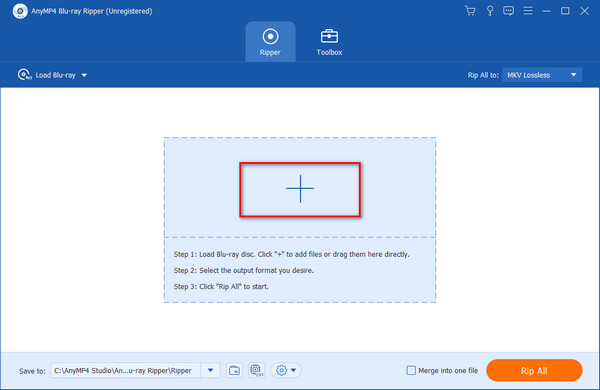
Wybierz format MP4
Teraz wybierz materiał, który chcesz przekonwertować na wideo MP4. Następnie rozwiń zakładkę obok ikony nożyczek i przejdź do kategorii Wideo. Z listy wybierz MP4 format i jakość, która waha się od SD 480P do 4K. Po zakończeniu kliknij OK.
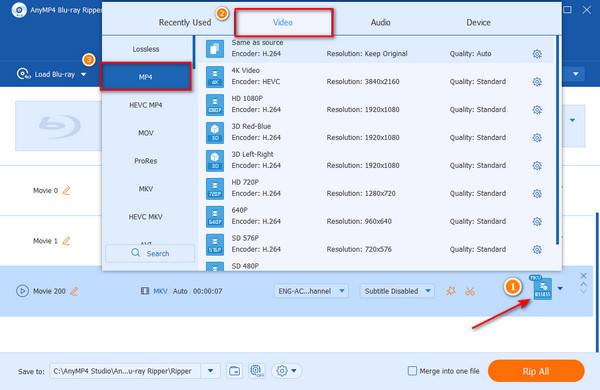
Edytuj swój materiał filmowy (opcjonalnie)
Przed zgraniem plików ISO do MP4 możesz ulepszyć materiał, aby uzyskać lepszą jakość. Aby to zrobić, wybierz ikonę, która wygląda jak paleta farb. Następnie sprawdź żądane opcje, takie jak zmniejszanie drgań wideo, dostosowywanie jasności, usuwanie szumów wideo i zwiększanie rozdzielczości.
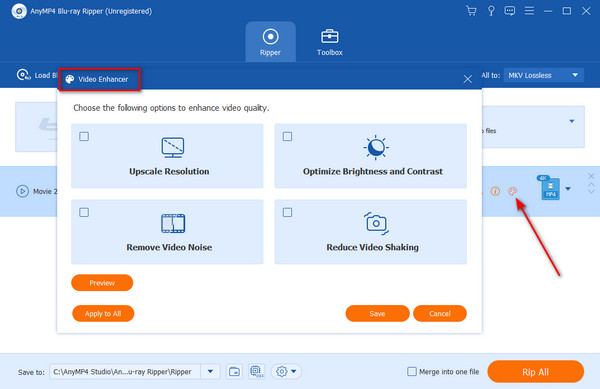
Konwertuj Blu-ray ISO na MP4
Kiedy wszystko jest ustawione, naciśnij Zgrać wszystko przycisk na dole interfejsu. Następnie poczekaj, aż program powiadomi Cię o zakończeniu procesu.

Co to jest plik ISO?
Plik ISO to obraz dysku zawierający dokładne dane znalezione na dyskach optycznych. Jeśli chcesz odtworzyć plik ISO na laptopie, możesz po prostu zamontować ISO i cieszyć się odtwarzaniem.
Czy mogę zgrać DVD za pomocą Blu-ray Ripper?
Nie. Blu-ray Ripper jest przeznaczony wyłącznie dla wszystkich rodzajów płyt Blu-ray i plików Blu-ray ISO. Ale możesz użyć DVD Rippera do zgrać DVD do MP4 lub inne formaty wideo.
Czy uszkodzi to moją płytę Blu-ray, jeśli ją zgram?
Absolutnie nie. Zgrywanie dysku Blu-ray omija napęd optyczny tak samo, gdy odtwarzasz go na samodzielnym odtwarzaczu.
Ta recenzja daje Ci to, co najlepsze ISO do MP4 darmowe i płatne opcje. Jeśli potrzebujesz dokonać konwersji bez ponoszenia kosztów, narzędzia wymienione w tym artykule już się przydadzą. Istnieją jednak również korzyści, gdy próbujesz uaktualnić do wersji płatnych.
Więcej Reading
Najlepsze darmowe odtwarzacze wideo 20 MP4 dostępne dla systemów Windows i Mac OS
Odtwarzacz MP4 umożliwia odtwarzanie plików w dowolnym formacie wideo na komputerze z systemem Windows lub Mac. Oto lista 20 najlepszych darmowych odtwarzaczy wideo MP4.
3 Zweryfikowane metody eksportowania projektu iMovie do MP4
W tym konkretnym przewodniku pokażemy, jak wyeksportować projekt wideo z iMovie w formacie MP4. Abyś mógł oglądać film na dowolnym urządzeniu.
Metody 4 do kompresji plików wideo MP4 na komputerze stacjonarnym lub w Internecie
Aby zwolnić miejsce lub płynnie przesyłać filmy do Internetu, lepiej naucz się i postępuj zgodnie z naszym przewodnikiem, aby skompresować filmy MP4 i tworzyć małe pliki.
Zweryfikowany przewodnik dodawania filmów MP4 do iTunes na Windows i Mac
Przeciągnięcie wideo do iTunes doda je do narzędzia. Jeśli ta metoda nie jest dla Ciebie dostępna, zapoznaj się z naszym poradnikiem i poznaj procedurę działania w 100%.